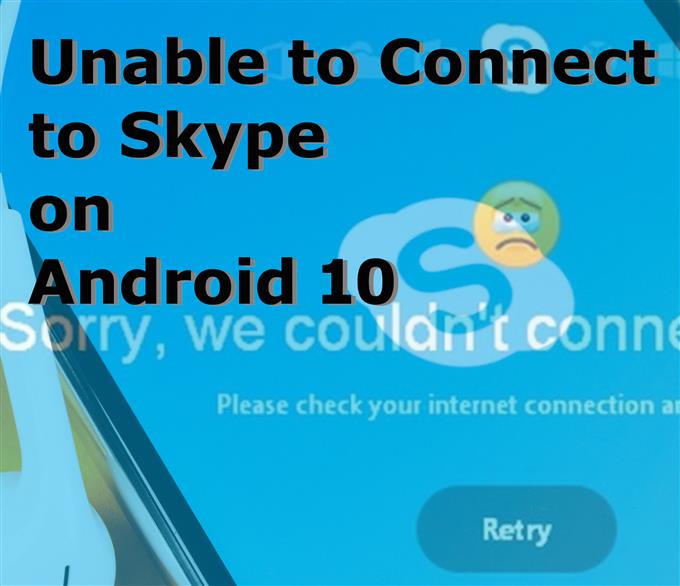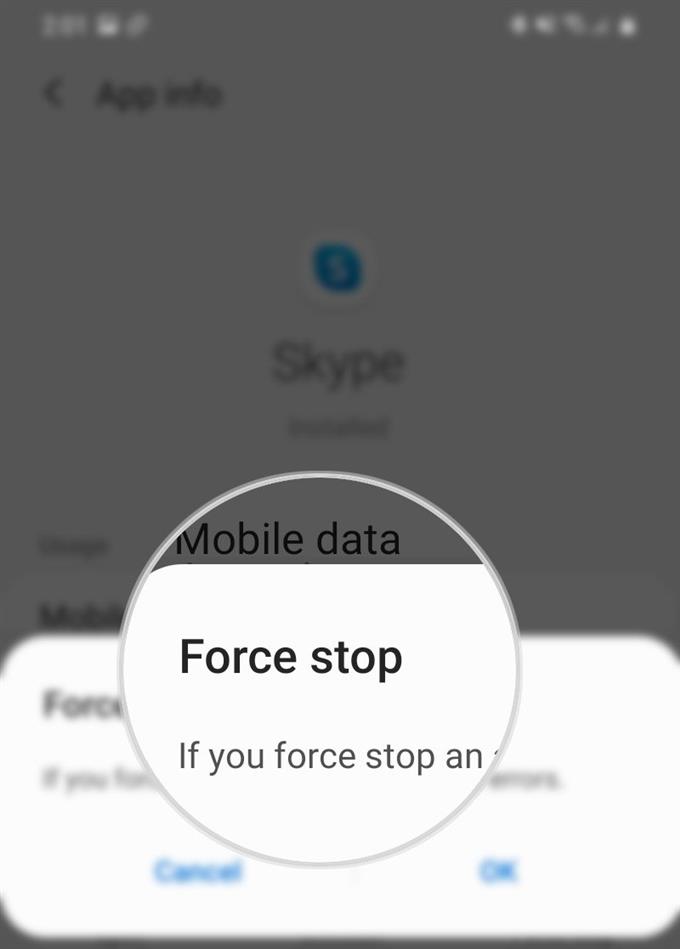Zastanawiasz się, dlaczego nie możesz połączyć się ze Skype na telefonie z Androidem? Jeśli tak, to w tym poście wyjaśniono możliwe przyczyny wystąpienia takiego błędu podczas korzystania z aplikacji Skype na urządzeniu z Androidem. Jeśli chcesz rozwiązać problem, przedstawiłem również kilka prostych obejść i potencjalnych rozwiązań, które możesz wypróbować. Czytaj dalej, aby dowiedzieć się więcej.
Możliwe przyczyny
Problemy z połączeniem internetowym są zwykle przyczyną tego błędu. Skype jest usługą online, dlatego potrzebuje stabilnego dostępu do Internetu, aby móc wykonywać swoje funkcje. Powolne połączenie z Internetem, przerywany lub niestabilny dostęp do Internetu lub brak połączenia z Internetem są zatem pierwszymi rzeczami, które należy rozważyć, aby wykluczyć. Inne możliwe przyczyny to przypadkowe usterki aplikacji, przestoje serwera i błędy ustawień sieciowych w telefonie.
Łatwe poprawki w przypadku błędu „Nie można połączyć się ze Skype” na telefonie z Androidem
Potrzebny czas: 10 minut
Poniższe metody pomogą wyeliminować błędy związane z siecią i drobne usterki oprogramowania, które mogły utrudnić połączenie urządzenia z serwerem Skype. Przed rozpoczęciem rozwiązywania problemów sprawdź i upewnij się, że sieć Wi-Fi jest aktywna, a telefon jest podłączony. Pamiętaj, że nie będziesz mieć możliwości korzystania ze Skype bez połączenia z Internetem, ponieważ jest to jeden z głównych wymogów korzystania z tych aplikacji i usług online. Jeśli Twój telefon jest podłączony, ale nadal nie możesz połączyć się ze Skype, wypróbuj te kolejne poprawki.
- Odśwież połączenie Wi-Fi.
Aby zapewnić dobrą jakość połączeń wideo (HD), musisz mieć co najmniej 1,5 Mb / s przepustowość do wysyłania i pobierania. Dla stabilności Internetu zalecane jest połączenie z siecią Wi-Fi.
Aby ustalić rzeczywistą prędkość Internetu w telefonie, wykonaj serię testów prędkości. Istnieje wiele darmowych niezawodnych platform testowych prędkości, z których można korzystać, w tym fast.com i speedtest.net.
Jeśli prędkość Internetu nie spełnia minimalnej wymaganej przepustowości dla Skype lub przepustowość się zmienia, odśwież sieć Wi-Fi.
Jeśli to możliwe, uruchom ponownie router bezprzewodowy lub modem. To bardzo skuteczny sposób na odświeżenie połączenia internetowego. Wystarczy wyłączyć modem / router, a następnie odłączyć go od źródła zasilania na około 30 sekund do 1 minuty. Po upływie czasu podłącz go ponownie i włącz ponownie. Ta metoda jest również nazywana cyklem zasilania.
Odłączanie i ponowne podłączanie do sieci Wi-Fi jest również opcją, jeśli poprzednia metoda nie jest możliwa.
Połączenia Wi-Fi można również odświeżyć, wyłączając funkcję Wi-Fi telefonu na kilka sekund, a następnie włączając go ponownie.
Pamiętaj, aby ponownie połączyć się z siecią Wi-Fi, a gdy połączenie się ustabilizuje, spróbuj ponownie załadować Skype i sprawdź, czy możesz teraz pomyślnie nawiązać połączenie.

- Wymuś zatrzymanie aplikacji Skype.
Każda aplikacja może nagle przestać działać i przestać działać zgodnie z przeznaczeniem, a Skype nie jest wyjątkiem. Aby poradzić sobie z przypadkowymi usterkami aplikacji, wymuszenie zatrzymania aplikacji może pomóc.
Aby wymusić zatrzymanie Skype, po prostu przejdź do Ustawienia-> Aplikacje menu, a następnie wybierz Skype z listy aplikacji. Na ekranie głównym Skype przewiń w dół do skrajnego prawego dolnego rogu i dotknij Wymuszone zatrzymanie. Spowoduje to wymuszenie zatrzymania i zamknięcia aplikacji.
Upewnij się również, że aplikacja Skype nie działa w tle. Aby to sprawdzić, możesz uruchomić ekran Ostatnie aplikacje i sprawdzić, czy Skype jest obecny. W razie potrzeby przesuń palcem w górę podglądu aplikacji Skype, aby zamknąć aplikację.

- Wyczyść pamięć podręczną i dane Skype.
Usterki w aplikacji powodowane przez uszkodzone tymczasowe dane przechowywane w pamięci Skype’a również należą do potencjalnych winowajców. Aby je usunąć, pomocne może być wyczyszczenie pamięci podręcznej i danych zgromadzonych przez Skype.
Aby wyczyścić pamięć podręczną aplikacji i dane, przejdź do Ustawienia-> Menu aplikacji następnie dotknij Skype. W menu Skype dotknij Przechowywanie następnie przewiń w dół i dotknij opcji do Wyczyść dane i Wyczyść pamięć podręczną.
Po wyczyszczeniu pamięci podręcznej i danych aplikacji, wyłącz aplikację Skype, aby działała w tle, uruchom ponownie telefon, a następnie ponownie uruchom aplikację, aby sprawdzić, czy problem zniknął.

- Zaktualizuj Skype.
Aktualizacje aplikacji są wypychane nie tylko w celu dodania nowych funkcji, ale także w celu usunięcia istniejących uporczywych błędów, które powodowały nieprawidłowe działanie aplikacji. Wystarczy telefon, aby mieć stabilne połączenie z Internetem, wystarczającą ilość miejsca i żywotność baterii. Po spełnieniu wszystkich wyżej wymienionych wymagań sprawdź, czy nie ma oczekujących aktualizacji aplikacji Skype.
Aby sprawdzić dostępność aktualizacji, otwórz Sklep Play następnie otwórz aplikację Szybkie menu Ikona. Wybierz Moje aplikacje i gry następnie przejdź do Aktualizacje patka. Przewiń w dół do Aktualizacje oczekująca sekcja, a następnie znajdź Skype na liście. Jeśli Skype nie znajduje się na liście, oznacza to, że aplikacja oczekuje na aktualizację. W takim przypadku po prostu dotknij Aktualizacja przycisk obok Skype lub dotknij Zaktualizuj wszystko powyżej, aby zainstalować wszystkie oczekujące aktualizacje aplikacji jednocześnie.
Po zainstalowaniu aktualizacji aplikacji uruchom ponownie telefon, aby odświeżyć Skype i zastosować najnowsze zmiany oprogramowania.

- Zrestartować ustawienia sieci.
Jeśli wszystkie powyższe metody nie rozwiązały problemu, następną dostępną opcją jest zresetowanie ustawień sieci w telefonie. Mogą występować pewne nieprawidłowe konfiguracje sieci, które ostatecznie popsuły normalne operacje Skype’a. Jest to zwykle potrzebne, jeśli problem zaczął się po wprowadzeniu zmian w ustawieniach sieci telefonicznej.
Aby zresetować ustawienia sieci, przejdź do Ustawienia-> Zarządzanie ogólne-> Resetuj menu, a następnie dotknij Zrestartować ustawienia sieci. Jeśli pojawi się monit, dotknij opcji, aby potwierdzić reset ustawień sieciowych.
Wykonanie tego resetowania nie wpływa na żadne zapisane dane w pamięci wewnętrznej telefonu, więc nie ma potrzeby wcześniejszego tworzenia kopii zapasowej plików.
Zresetowanie spowoduje jednak usunięcie wszystkich zapisanych sieci, połączeń Bluetooth i innych odpowiednich ustawień w telefonie. Domyślne ustawienia sieciowe zostaną przywrócone.
Po zakończeniu resetowania musisz skonfigurować sieć Wi-Fi i połączyć się z nią jak za pierwszym razem. Oznacza to konieczność wprowadzenia hasła Wi-Fi.

Przybory
- Android 10
Materiały
- Galaxy S20
Po ponownym połączeniu uruchom ponownie aplikację Skype i sprawdź, czy już działa. Jeśli po wykonaniu wszystkich powyższych rozwiązań nadal występuje ten sam błąd połączenia, mogą występować problemy z serwerem Skype.
Aby zweryfikować bieżący stan serwera Skype, możesz skontaktować się z pomocą techniczną Microsoft Skype w celu uzyskania dalszej pomocy.
Mam nadzieję że to pomoże!
Zapraszamy do odwiedzenia naszej Kanał Youtube aby wyświetlić bardziej wyczerpujące filmy, w tym inne przewodniki i samouczki dotyczące rozwiązywania problemów.
Przeczytaj także: Szybkie poprawki problemu w aplikacji Skype, która ciągle się zawiesza, nie działa na Androidzie 10